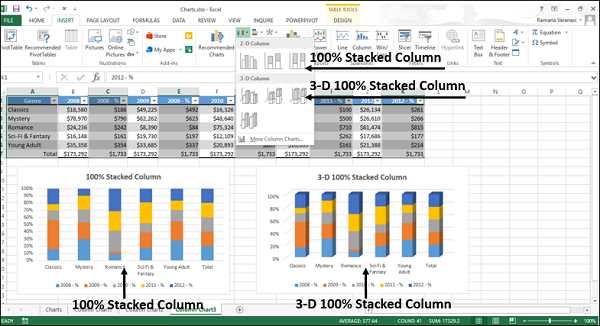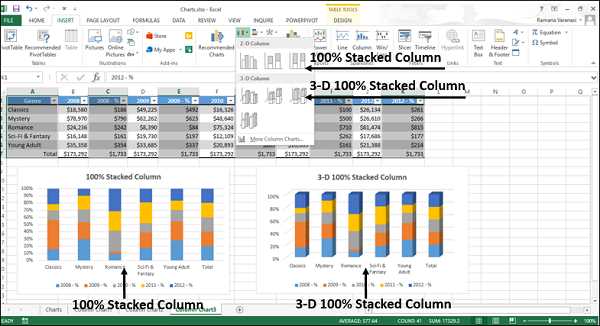
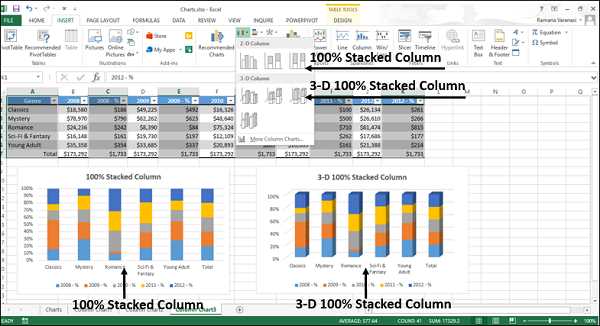
Microsoft Excel – это мощный инструмент для работы с данными, включая создание графиков и диаграмм. Графики служат важной дополнительной визуальной информацией, которая помогает анализировать и понимать данные лучше. В Excel можно создавать графики с однородными и сгруппированными столбцами, в зависимости от ваших предпочтений и потребностей.
Создание графиков с однородными столбцами позволяет сравнивать данные в рамках одной категории. Это желательно использовать, когда вы хотите выделить отдельные значения и сравнить их между собой. Графики с однородными столбцами могут быть полезны при изучении изменений во времени или сравнении различных показателей в одной группе.
С другой стороны, графики с сгруппированными столбцами используются, когда вы хотите сравнить данные между несколькими категориями. Это позволяет сравнить значения не только внутри одной группы, но и между различными группами данных. Графики с сгруппированными столбцами полезны, когда вы хотите выявить различия между разными категориями или сравнить показатели различных групп.
В Microsoft Excel вы можете создавать графики и диаграммы с однородными и сгруппированными столбцами, настраивать их внешний вид и добавлять необходимую визуализацию. Это помогает легко анализировать и интерпретировать данные, представленные в таблицах и листах Excel. В следующих разделах мы рассмотрим подробнее создание и настройку таких графиков и диаграмм в Microsoft Excel.
Создание графиков с однородными столбцами
Графики с однородными столбцами используются для визуализации данных, которые имеют одинаковый формат или относятся к одной категории. Такой тип графиков позволяет наглядно сравнивать значения однотипных данных и выявлять их различия или тренды.
Для создания графика с однородными столбцами в Microsoft Excel необходимо сначала загрузить данные, для которых будет строиться график. Данные могут быть представлены в виде таблицы, где каждый столбец соответствует отдельной категории или периоду времени, а каждая строка содержит значения для каждой категории или периода времени.
После загрузки данных можно приступить к созданию графика. Для этого нужно выделить ячейки с данными, затем выбрать соответствующий тип графика из вкладки «Вставка» на панели инструментов Excel. После выбора типа графика можно настроить его внешний вид и легенду, добавить оси и подписи, а также провести дополнительные манипуляции с данными, такие как изменение масштаба или добавление дополнительных серий данных.
В результате получится график, на котором однородные столбцы будут представлены в виде вертикальных или горизонтальных прямоугольных столбцов, которые отображают значения соответствующих категорий или периодов времени. Такой график позволяет наглядно сравнивать значения данных и анализировать их изменения.
Открытие программы Microsoft Excel
Первым шагом для открытия программы Microsoft Excel является запуск самой программы. Для этого можно воспользоваться ярлыком на рабочем столе или найти программу в меню «Пуск». При запуске Microsoft Excel на экране появится главное окно программы с возможностью создания новых документов или открытия уже существующих.
После того, как было открыто главное окно программы, можно начать работу с таблицами и графиками. Меню и панели инструментов находятся в верхней части окна и содержат все необходимые функции и инструменты. Для создания новой таблицы можно выбрать пустой шаблон или воспользоваться готовыми шаблонами, представленными в программе.
Таким образом, открытие программы Microsoft Excel является простым процессом, который позволяет начать работу с таблицами и графиками без особых усилий. Благодаря удобному интерфейсу и широким возможностям программы, пользователи могут создавать качественные и профессиональные документы для различных целей.
Выбор данных для графика
Первым шагом необходимо выбрать столбец или диапазон данных, которые будут использоваться для создания графика. Эти данные могут быть представлены числами, текстом или датами в зависимости от вида графика, который необходимо построить.
При выборе числовых данных для графика важно принять во внимание их значения и диапазон. График должен отображать правдоподобный и наглядный образ данных, поэтому важно учесть как абсолютные значения, так и их относительные изменения.
Если для графика необходимо использовать текстовые данные, такие как имена или категории, важно выбрать столбец или диапазон значений, которые ярко отражают их характеристики. Для текстовых данных можно использовать как одиночные столбцы, так и комбинацию столбцов.
Даты также могут быть использованы в качестве основных параметров для графика. При выборе диапазона дат важно обратить внимание на их последовательность и интервал между ними. Это позволит создать график, который наглядно отображает динамику или тренды в данных.
Выбор оптимального типа графика
При создании графиков в Microsoft Excel необходимо выбрать наиболее подходящий тип графика для отображения данных. Выбор оптимального типа графика поможет четко и наглядно представить информацию, улучшить восприятие данных и сделать анализ более эффективным.
Для выбора типа графика следует учитывать основные характеристики представляемых данных, такие как тип переменных (категориальные или числовые), объем данных, цель визуализации и потребности аудитории. Это позволит определить, например, используется ли для отображения данных столбчатая, круговая или линейная диаграмма.
Выбор столбчатой диаграммы оправдан, когда необходимо сравнить значения нескольких категорий. Она отображает числовые данные на горизонтальных и вертикальных осях, позволяя проследить различия и сравнить значения. Круговая диаграмма, в свою очередь, подходит для отображения долей, позволяя проиллюстрировать вес каждой категории в общей сумме. Линейная диаграмма удобна для отслеживания изменений величин во времени, позволяя выявить тренды и зависимости.
Подводя итог, выбор оптимального типа графика зависит от специфики данных и целей визуализации. Важным аспектом является учет возможностей каждого типа графика в отображении информации и четкой интерпретации аудиторией. Это позволит создать наглядные и эффективные графики, способные передать всю необходимую информацию и помочь в анализе данных.
Настройка внешнего вида графика
Процесс создания и настройки графика в Microsoft Excel включает в себя также настройку его внешнего вида. Внешний вид графика очень важен, поскольку он отражает визуальное представление данных и помогает читателю быстро и точно понять информацию, которую график предоставляет. Для настройки внешнего вида графика можно использовать различные инструменты Excel, такие как цвета, шрифты, толщина линий и другие элементы дизайна.
Один из важных аспектов внешнего вида графика — это цветовая схема. Excel предоставляет ряд предустановленных цветовых схем, которые можно применить к графику одним щелчком мыши. Однако, если вам не подходят предустановленные цвета, вы можете настроить цветовую схему самостоятельно. Выбрав определенные цвета для разных элементов графика, вы можете создать уникальный стиль и подчеркнуть важные аспекты представленных данных.
Другой аспект настройки внешнего вида графика — это использование различных типов линий и штрихов. Толщина линий и штрихи могут помочь выделить определенные элементы графика или создать визуальную иерархию в представленных данных. Например, вы можете увеличить толщину линии оси Y, чтобы она была более заметной, или применить штрихи к столбцам графика, чтобы добавить дополнительную информацию о значениях столбцов.
В общем, настройка внешнего вида графика в Excel позволяет улучшить его читаемость и привлекательность. Это важный шаг в создании информативных и наглядных графиков, которые помогут вам и вашим читателям быстро и точно воспринять представленные данные.
Вставка графика в Excel
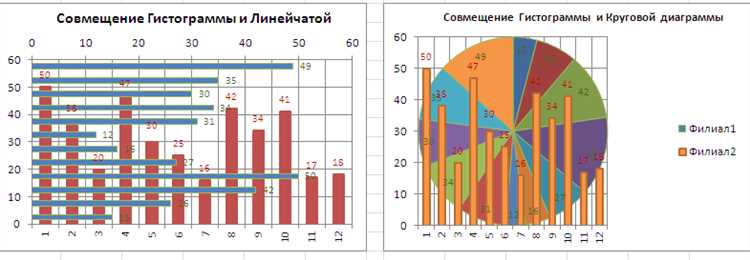
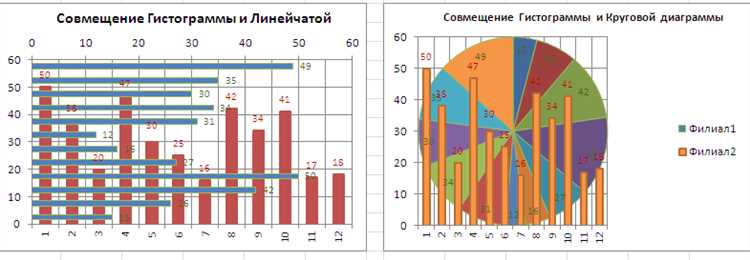
Для вставки графика в Excel необходимо выбрать таблицу или диапазон данных, которые вы хотите отобразить на графике. Затем вы можете воспользоваться командой «Вставка графика» на панели инструментов Excel или выбрать соответствующий пункт меню. После этого появится диалоговое окно, где вы можете выбрать тип графика (например, столбчатая диаграмма, круговая диаграмма, линейная диаграмма и т. д.) и настроить его параметры.
После выбора типа графика и настройки его параметров, Excel автоматически создаст график на основе выбранных данных. Вы можете добавить заголовок к графику, поменять цвета столбцов или линий, добавить легенду и многое другое. Кроме того, вы также можете изменить масштаб осей графика, добавить или удалить сетку и настроить другие аспекты внешнего вида графика.
Вставка графика в Excel позволяет не только проследить тенденции и изменения в данных, но и делиться результатами анализа с коллегами и партнерами. Вы можете сохранить график в различных форматах (например, в формате изображения или встроить его в документ Word или презентацию PowerPoint) и отправить его по электронной почте или распечатать для использования в документации или отчетах.
Создание диаграмм с однородными столбцами
Для создания диаграммы с однородными столбцами в программе Microsoft Excel нам понадобится набор данных, который будет представлен в виде столбцов на графике. Это может быть информация о продажах, доходах или любые другие показатели, которые мы хотим визуализировать.
Вначале необходимо открыть программу Excel и ввести нужные данные в ячейки таблицы. Затем мы можем выделить эти данные и выбрать соответствующий тип диаграммы, который отображает однородные столбцы, например, вертикальный столбчатый график.
После выбора типа диаграммы мы можем настроить ее внешний вид, добавить название графика, подписи осей, изменить цвета и т.д. Также можно добавить дополнительные элементы, например, легенду или сетку, чтобы сделать диаграмму более понятной и наглядной.
Вопрос-ответ:
Как создать диаграмму с однородными столбцами?
Чтобы создать диаграмму с однородными столбцами, вам нужно выбрать соответствующий тип диаграммы, который подходит для отображения данных с однородными столбцами. Например, вы можете выбрать столбчатую диаграмму или гистограмму. Затем введите данные для каждого столбца и настройте внешний вид диаграммы по вашему усмотрению. После этого вы можете сохранить или экспортировать диаграмму для использования в других приложениях или презентациях.
Какие данные можно отображать с помощью диаграммы с однородными столбцами?
С помощью диаграммы с однородными столбцами можно отображать различные данные, такие как количество продаж по месяцам, численность сотрудников по отделам, статистику посещаемости по дням недели и т. д. В основном, это данные, которые можно представить в виде чисел или процентов и сравнить между собой.
Какие программы можно использовать для создания диаграмм с однородными столбцами?
Для создания диаграмм с однородными столбцами вы можете использовать различные программы, такие как Microsoft Excel, Google Sheets, PowerPoint, Keynote и другие программы, которые поддерживают функции создания диаграмм. Выбор программы зависит от ваших предпочтений и доступности.
Как настроить внешний вид диаграммы с однородными столбцами?
Для настройки внешнего вида диаграммы с однородными столбцами вы можете изменить цвета столбцов, добавить подписи к осям, изменить размер и форму столбцов, добавить легенду и другие элементы. Большинство программ для создания диаграмм имеют различные инструменты и функции, которые позволяют настроить внешний вид диаграммы по вашему вкусу.
Можно ли использовать диаграмму с однородными столбцами для анализа данных?
Да, диаграмма с однородными столбцами может быть полезным инструментом для анализа данных. Она позволяет визуализировать и сравнивать данные, что может помочь вам обнаружить тренды, паттерны или аномалии в данных. Также вы можете использовать различные методы и инструменты анализа данных, чтобы получить более подробную информацию и сделать выводы на основе диаграммы.
Что такое диаграмма с однородными столбцами?
Диаграмма с однородными столбцами — это графическое представление данных, где каждый столбец соответствует определенной категории или переменной, измеряемой величиной, и все столбцы имеют одинаковую ширину и расположены на одной горизонтальной оси. Такая диаграмма используется для сравнения значений или отображения изменений величины в разных категориях.